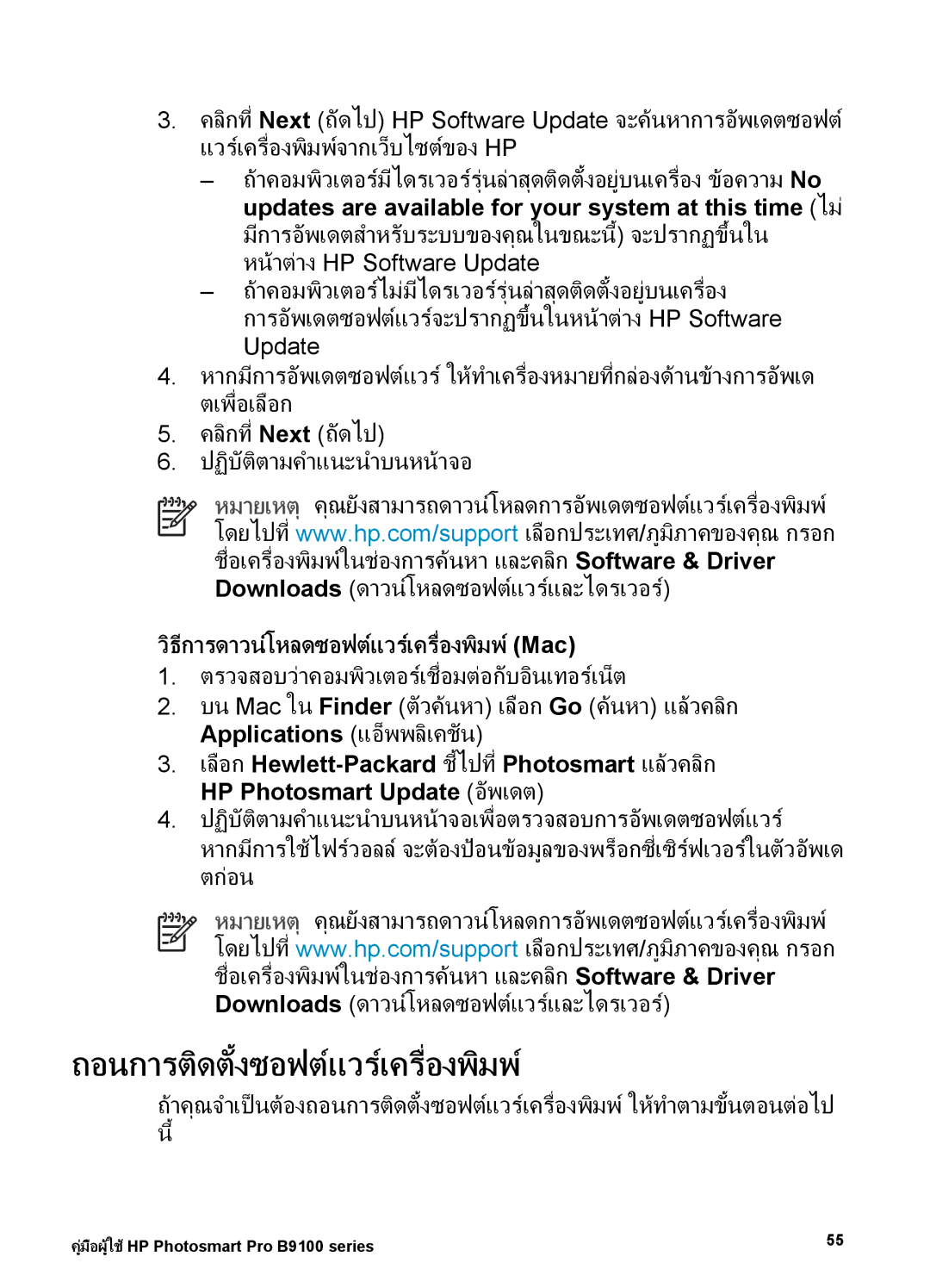3.คลิกที่Next (ถัดไป) HP Software Update จะคนหาการอัพเดตซอฟต แวรเครื่องพิมพจากเว็บไซตของHP
–ถาคอมพิวเตอรมีไดรเวอรรุนลาสุดติดตั้งอยูบนเครื่องขอความNo updates are available for your system at this time (ไม มีการอัพเดตสําหรับระบบของคุณในขณะนี้) จะปรากฏขึ้นใน หนาตางHP Software Update
–ถาคอมพิวเตอรไมมีไดรเวอรุนลาสุดติดตั้งอยูบนเครื่อง การอัพเดตซอฟตแวรจะปรากฏขึ้นในหนาตางHP Software Update
4.หากมีการอัพเดตซอฟตแวรใหทําเครื่องหมายที่กลองดานขางการอัพเด ตเพื่อเลือก
5.คลิกที่Next (ถัดไป)
6.ปฏิบัติตามคําแนะนําบนหนาจอ
หมายเหตุคุณยังสามารถดาวนโหลดการอัพเดตซอฟตแวรเครื่องพิมพ โดยไปที่www.hp.com/support เลือกประเทศ/ภูมิภาคของคุณกรอก ชื่อเครื่องพิมพในชองการคนหาและคลิกSoftware & Driver Downloads (ดาวนโหลดซอฟตแวรและไดรเวอร)
วิธีการดาวนโหลดซอฟตแวรเครื่องพิมพ(Mac)
1.ตรวจสอบวาคอมพิวเตอรเชื่อมตอกับอินเทอรเน็ต
2.บน Mac ใน Finder (ตัวคนหา) เลือกGo (คนหา) แลวคลิก
Applications (แอ็พพลิเคชัน)
3.
4.ปฏิบัติตามคําแนะนําบนหนาจอเพื่อตรวจสอบการอัพเดตซอฟตแวร หากมีการใชไฟรวอลลจะตองปอนขอมูลของพร็อกซี่เซิรฟเวอรในตัวอัพเด ตกอน
หมายเหตุคุณยังสามารถดาวนโหลดการอัพเดตซอฟตแวรเครื่องพิมพ โดยไปที่www.hp.com/support เลือกประเทศ/ภูมิภาคของคุณกรอก ชื่อเครื่องพิมพในชองการคนหาและคลิกSoftware & Driver Downloads (ดาวนโหลดซอฟตแวรและไดรเวอร)
ถอนการติดตั้งซอฟตแวรเครื่องพิมพ
ถาคุณจําเปนตองถอนการติดตั้งซอฟตแวรเครื่องพิมพใหทําตามขั้นตอนตอไป นี้
คูมือผูใชHP Photosmart Pro B9100 series | 55 |
|